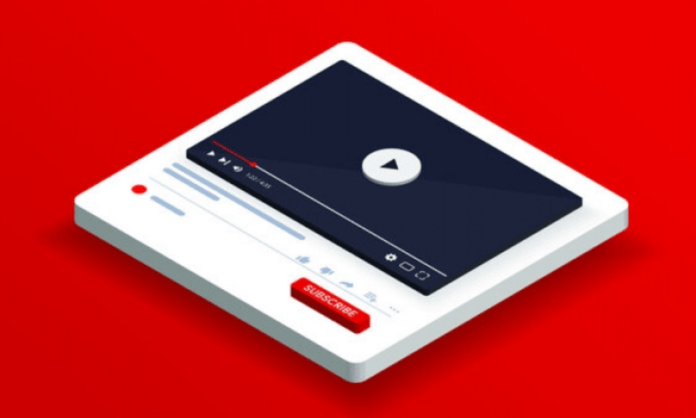Du ser stille på en video på YouTube når den plutselig stopper uten noen åpenbar grunn. Du trykker på avspillingsknappen , men noen sekunder senere gjentar problemet seg. Hva skjer ? Er YouTube buggy ? internettforbindelsen din ? Har nettleseren din skylden?
Hvis du noen gang har støtt på dette irriterende problemet, er du ikke alene. Mange brukere klager over at YouTube stopper av seg selv , enten det er på datamaskin, smarttelefon eller smart-TV. Heldigvis finnes det løsninger på dette. I denne artikkelen vil vi forklare de mulige årsakene til dette problemet og gi deg tips for å løse det.
Hva er de mulige årsakene til problemet?
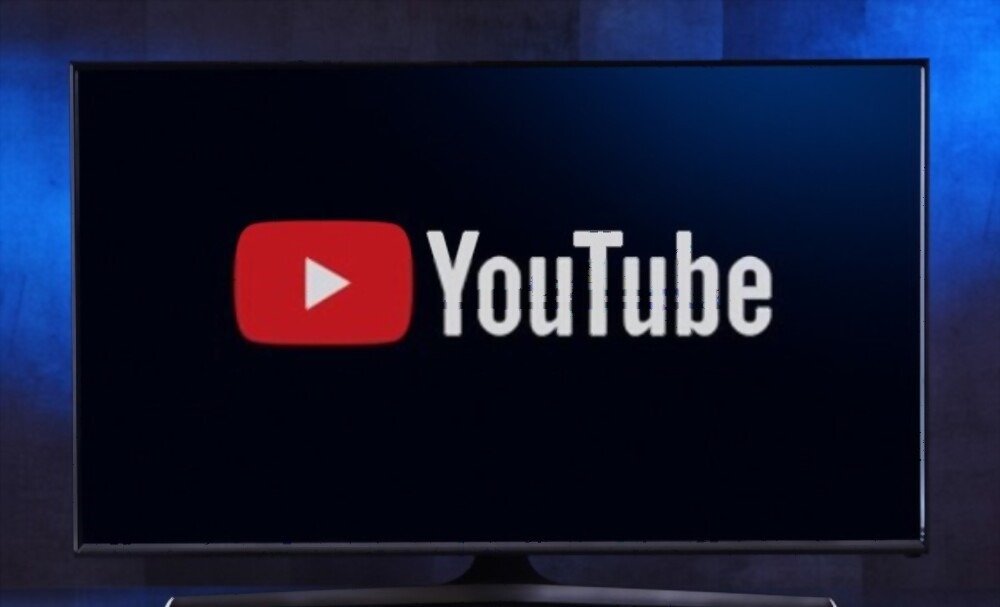
Det finnes ikke et enkelt svar på dette spørsmålet, da problemet kan ha flere opphav. Her er de vanligste årsakene:
- Nettverksproblemer
- Nettleserproblemer
- Feilene til YouTube
- YouTubes funksjon for automatisk pause : Dette er en funksjon som setter videoer på pause hvis du er inaktiv på enheten i en viss tid.
Hvordan løse problemet?
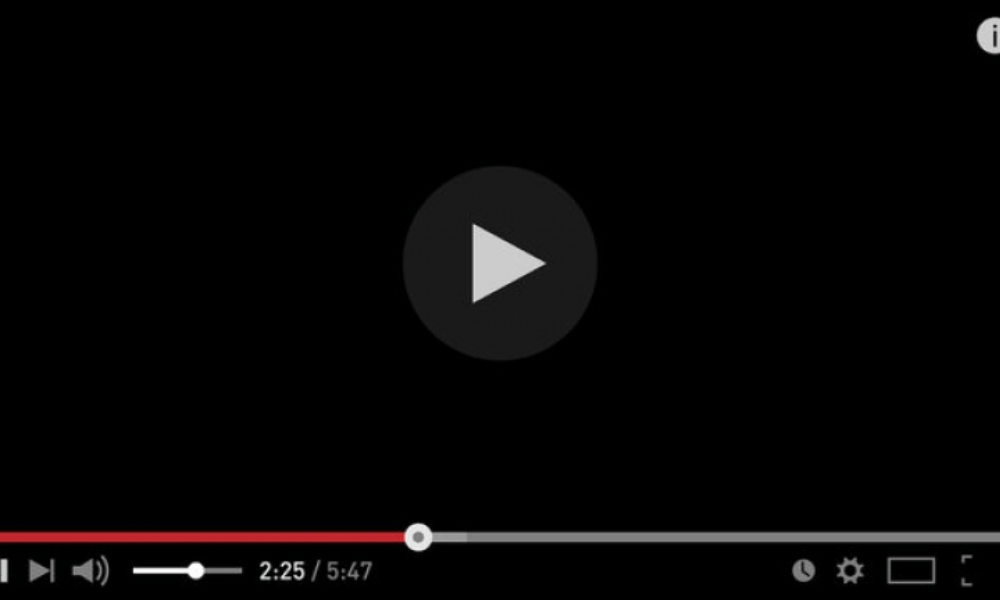
Avhengig av årsaken til problemet, finnes det forskjellige løsninger for å forhindre at YouTube stopper av seg selv. Her er noen av de mest effektive:
Deaktiver YouTubes funksjon for automatisk pause
Hvis YouTube spør deg " Fortsett å se?" ” før du setter videoen på pause, er autopause-funksjonen aktivert. Du kan deaktivere denne funksjonen ved å bruke en utvidelse som YouTube NonStop eller AutoPlayStopper i nettleseren din. Disse utvidelsene forhindrer YouTube i å oppdage inaktiviteten din og sette videoer på pause.
Sjekk internettforbindelsen din
internettforbindelsen din , kan du prøve å øke den ved hjelp av en VPN, WiFi-forlenger eller Ethernet-kabel. Du kan også sjekke tilkoblingshastigheten din på et nettsted som Speedtest.net og sammenligne den med YouTubes anbefalinger for videokvaliteten du vil se.
Bytt nettleser eller oppdater den

Hvis nettleseren din er utdatert eller inkompatibel med YouTube, kan du prøve å bruke en annen nettleser eller oppdatere den. Du kan også tømme nettleserens hurtigbuffer og informasjonskapsler eller deaktivere utvidelser som kan forårsake problemer med YouTube. Du kan også prøve å legge til YouTube på Facebook-siden din hvis du har en.
Kontakt YouTube-støtten
Hvis ingen av løsningene ovenfor fungerer, kan problemet være med YouTube selv. Du kan deretter kontakte YouTube-støtte via brukerstøtten eller YouTube-fellesskapet og rapportere problemet til dem. Du kan også sjekke om det er noen pågående tekniske problemer med plattformen på siden Kjente problemer.
Godt å vite: Hvis du liker å se YouTube uten reklame, hvorfor ikke bruke gratisversjonen av Youtube Premium? Vi inviterer deg til å lese artikkelen vår: Gratis Youtube Premium
Vanlige spørsmål
Her er noen vanlige spørsmål om emnet:
Hvordan stoppe YouTube fra å sette på pause på smarttelefonen?

På en smarttelefon kan du deaktivere den automatiske pausefunksjonen ved å gå til innstillingene for YouTube-applikasjonen, deretter til Generelt og fjerne merket for " Påminnelser om å ta en pause ". Du kan også sjekke internettforbindelsen din, oppdatere applikasjonen eller installere den på nytt om nødvendig.
Hvordan stoppe YouTube fra å sette på pause på smart-TV?
På smart-TV kan du slå av funksjonen for automatisk pause ved å gå til YouTube-appens , deretter Generelt og fjerne merket for «Påminnelser om å sette på pause»-alternativet. Du kan også sjekke internettforbindelsen din, oppdatere applikasjonen eller installere den på nytt om nødvendig.
Hvordan stoppe YouTube fra å sette på pause på Chromecast?
På Chromecast kan du deaktivere funksjonen for automatisk pause ved å bruke en utvidelse som YouTube NonStop eller AutoPlayStopper i nettleseren du bruker til å caste videoen. Du kan også sjekke internettforbindelsen din, starte Chromecasten eller kildeenheten på nytt om nødvendig.
Hvordan stoppe YouTube fra å sette på pause på iPhone?
På iPhone kan du slå av funksjonen for automatisk pause ved å gå til YouTube-appens innstillinger, deretter Generelt og fjerne merket for «Påminnelser om å sette på pause»-alternativet. Du kan også sjekke internettforbindelsen din, oppdatere applikasjonen eller installere den på nytt om nødvendig.
Konklusjon

YouTube-pause i seg selv er et problem som kan ha flere årsaker og kan være veldig frustrerende. Heldigvis finnes det løsninger for å fikse det, enten det er ved å slå av funksjonen for automatisk pause , sjekke internettforbindelsen din, bytte nettleser eller kontakte YouTube-støtte. Hvis du vil laste ned dine favoritt YouTube-videoer for å se offline, kan du bruke en YouTube-konvertering som lar deg konvertere dem til forskjellige formater. Vi håper at denne artikkelen var nyttig for deg og at du fullt ut kan nyte YouTube-videoene dine uten avbrudd. Legg gjerne igjen en kommentar hvis du har spørsmål eller forslag. Takk for at du leser oss!